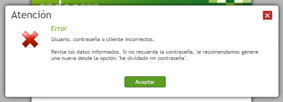a3doc cloud 1.14. Novedades
a3doc cloud
Relación de novedades incorporadas en la versión 1.14 de a3doc cloud.:
Firma digital. Novedad
En la versión 1.14 se incorporan la siguiente novedad en el proceso de firma digital de documentos.
Firma cualificada
A partir de esta versión, se incorpora la posibilidad de enviar a firmar documentos mediante la firma cualificada desde a3doc cloud.
¿Qué es la firma cualificada?
La firma cualificada es aquella que se realiza con un certificado electrónica o cualificado, emitido por una entidad certificadora autorizada, se suele utilizar este tipo de firma electrónica en transacciones que requieren pleno respaldo legal, se utiliza habitualmente para documentación querida en tramites con las administraciones públicas.
 Para saber más sobre el proceso, pulsa aquí.
Para saber más sobre el proceso, pulsa aquí.
Otras mejoras de la firma
Trazabilidad de la firma
Al enviar a firma un documento puedes visualizar los datos de los firmantes a los que he generado el envió, de esta forma, si el envío está en proceso puedes comprobar si los datos informados son correctos.
Vamos a ver un ejemplo
- El despacho envía documento a firma.
- El documento en estado pendiente de firma.
- El destinatario no cierra el circuito de firma.
- El despacho no puede confirmar si es debido a que por su parte cometió un error al informar datos de envío o que el destinatario se está demorando por alguna causa.
Ahora en el "Historial del documento" se incorpora un nuevo apartado “Firmantes” con los siguientes datos:
- Fecha de envío
- Tipo de firma
- Nombre del firmante
- NIF del firmante
- Móvil
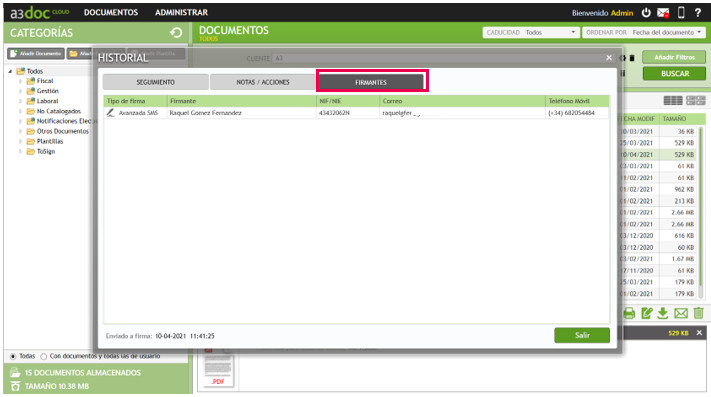
Cancelar firma
Si un documento está enviado a firma y se encuentra "En proceso de firma", si detectas en la trazabilidad que los datos de envío (e-mail o móvil) eran incorrectos o por el contrario son correctos, y simplemente el remitente no recibió el e-mail podrás cancelar la firma digital. Al cancelar el envío, el documento vuelve al estado original y se puede volver a enviar a firmar nuevamente.
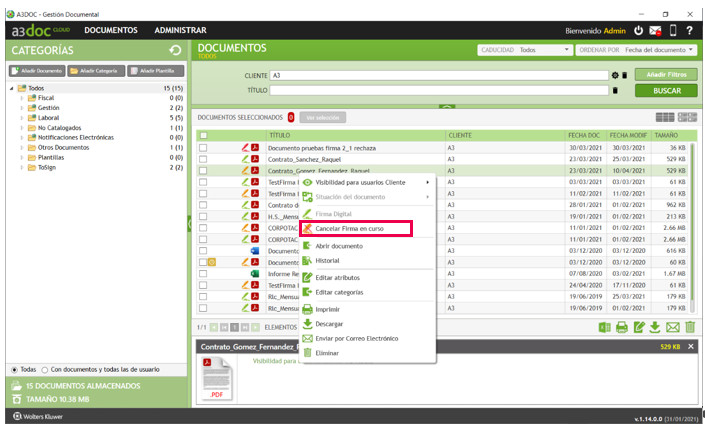
En el seguimiento del documento se registrará la acción “Cancelar firma” con la descripción "Firma cancelada por el usuario", fecha, hora y usuario del despacho que realiza esta acción.
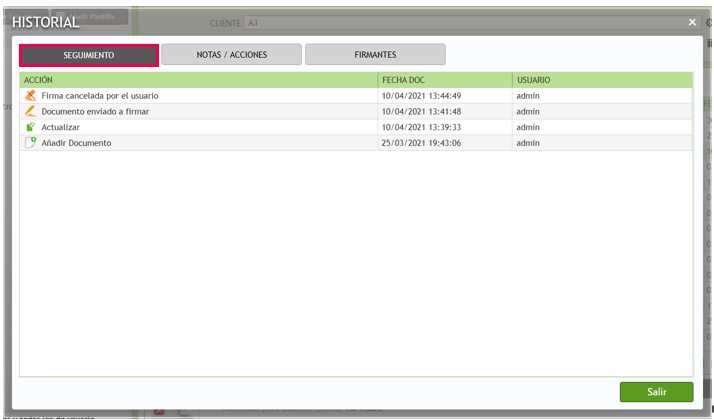
Los usuarios con "Rol de despacho" son los que pueden cancelar el proceso de firma.
Enviar a firma documentos que ya incluyen una firma digital
Si el documento original ya incluye una firma digital incrustada, a partir de esta versión lo puedes enviar a firmar y se añadirán las nuevas firmas en el documento.
A partir de la versión 16.2 de la plataforma de firma IvCert, se incluirán las siguientes mejoras:
Inserción de marca de firma en la última página del documento
Al enviar documento a firmar se añadirá una última página donde se incluirá la marca gráfica de cada una de las firmas con los datos identificativos de los firmantes.
E-mail a firmantes con link para descargar documento firmado
Al enviar documento a firma, cuando todos los destinatarios del circuito de firma han firmado el documento, recibirán una notificación por e-mail con un link para descargar el documento firmado donde podrá visualizar su firma insertada en el documento.
Mensaje de Login fallido
En el acceso a la aplicación, sí el usuario informa credenciales erróneas 5 veces, por seguridad se bloquea el usuario, y debe ser un usuario administrador quien lo desbloquea.
Para evitar dicho bloqueo lo recomendable es que el usuario pulse sobre la opción “Olvide mi password” para regenerar contraseña.
Con el objeto de informar al usuario de dicha posibilidad se mejora el mensaje cuando se informan las credenciales incorrectas.
- El mensaje que se muestra es el siguiente: Usuario, contraseña o cliente incorrectos. Revisa los datos informados. Si no recuerda la constraseña, le recomendamos genere una nueva desde la opción "he olvidado mi contraseña".
Mover documentos WK entre categorías
Por defecto, cuando se publican listados desde las aplicaciones Wolters Kluwer se clasifican de forma automática en una categoría, y hasta esta versión no se permitía modificar dicha categoría.
A partir de esta versión se permite asignar nuevas categorías al documento para clasificarlo donde más le interese.
En caso de republicar nuevamente el mismo documento desde la aplicación Wolters Kluwer, lo asignará a la categoría predeterminada donde de forma automática se clasificó el documento original, y conservará la categoría asignada de forma personalizada donde decidió clasificar el documento.